編輯:關於android開發
開發應用中圖片的使用是必不可少的,Android系統提供了豐富的圖片支持功能。我們除了可以使Drawable資源庫,還可以使用Bitmap、Picture類去創建圖片,也可以使用Canvas、Paint、Path類等去繪制我們滿意的圖片。在自定義控件時,這些API使用尤為常見。因此,小編覺得有必要簡單的做個小總結。
那就先從Bitmap和BitmapFactory開始吧
BitmapFactory
Bitmap代表一張位圖。BitmapDrawable中封裝的圖片就是一個Bitmap對象。
可以調用BitmapDrawable的構造器將一個Bitmap對象封裝成為一個BitmapDrawable對象,方法如下:
BitmapDrawable drawable = new BitmapDrawable(bitmap);
如果想要獲取BitmapDrawable中封裝的Bitmap對象,可以采用如下方法:
Bitmap bitmap = drawable.getBitmap();
BitmapFactory中提供了多個方法來解析、創建Bitmap的對象:
decodeByteArray(byte[] data, int offset, int length) :將制定字節數組從offset字節開始length長度的字節解析成Bitmap對象。
decodeFile(String pathName) :將指定路徑下的文件解析成Bitmap對象。
decodeFileDescriptor(FileDescriptor fd) :將FileDescriptor對應文件中解析,創建Bitmap對象。
decodeResource(Resources res, int id) :將給定的資源ID解析成Bitmap對象。
decodeStream(InputStream is) :將指定的字節流解析成Bitmap對象。
另外,需要注意的是Android為Bitmap提供了兩種方法判斷它是否已經回收,以及強制Bitmap回收自己。分別為Boolean isRecycled() 和void recycle()方法
Canvas, 我們稱之為“畫布“,主要適用於繪制View的。 Canvas中提供了大量繪制圖形的方法:
繪制扇形:
drawArc(RectF oval, float startAngle, float sweepAngle, boolean useCenter, Paint paint): 第一個參數RectF對象,指定扇形的區域;二個參數是起始角度;第三個參數是旋轉角度,順時針旋轉;第四個參數是是否填充,true為填充,false為不填充,也就是為一條弧線;第五個參數是繪制圖形的畫筆對象Paint。
RectF:通過RectF(float left, float top, float right, float bottom)構造器創建RectF對象。
Paint:是繪制所有圖形所用到的一個畫筆,我們在稍後講解。
drawArc(float left, float top, float right, float bottom, float startAngle, float sweepAngle, boolean useCenter, Paint paint) :這個是將扇形區域左,上,右,下邊的坐標直接輸入,而不是通過RectF對象。其他參數同上。
繪制圓形:
drawCircle(float cx, float cy, float radius, Paint paint): 第一、二個參數是指圓形的x, y坐標; 第三個參數是半徑; 第四個參數是畫筆Paint對象。
繪制直線:
drawLine(float startX, float startY, float stopX, float stopY, Paint paint) :兩點確定一條直線,第一、二參數是起始點的坐標;第三、四參數是結束點的坐標;第五個參數畫筆Paint對象。
drawLines(float[] pts, Paint paint) :多個點確定一條直線,第一個參數是點的數組;第二個參數是畫筆Paint對象。
drawLines(float[] pts, int offset, int count, Paint paint)
繪制橢圓:
drawOval(float left, float top, float right, float bottom, Paint paint):前四個參數是橢圓的左,上,右,下邊的坐標,第五個是畫筆Paint對象。
drawOval(RectF oval, Paint paint):第一個參數是RectF對象, 第二個參數是畫筆Paint對象。
繪制矩形:
drawRect(RectF rect, Paint paint) :第一個參數是RectF對象, 第二個參數是畫筆Paint對象。
繪制點:
drawPoint(float x, float y, Paint paint) :第一、二個參數點的坐標,第三個參數為Paint對象。
渲染文本:
drawText(String text, float x, floaty, Paint paint)
drawText(CharSequence text, int start, int end, float x, float y, Paint paint)
drawText(char[] text, int index, int count, float x, float y, Paint paint)
drawText(String text, int start, int end, float x, float y, Paint paint)
Canvas中還給我們提供了很多繪制其他圖形的方法,這裡我們不在一一列舉。我們來看一下Paint”畫筆“。
Paint是用於繪制的畫筆,Canvas就像是我們的畫紙,我們需要筆才可以完成一整幅圖。Paint中為我們提供了很多設置的方法(我們這裡只列舉常用的方法):
setARGB(int a, int r, int g, int b) :設置 Paint對象顏色,參數一為alpha透明值
setAlpha(int a) :設置alpha不透明度,范圍為0~255
setAntiAlias(boolean aa) :是否抗鋸齒,這個一般是都要設置的。
setColor(int color) :設置顏色,這裡Android內部定義的有Color類包含了一些常見顏色定義
setTextScaleX(float scaleX) :設置文本縮放倍數,1.0f為原始
setTextSize(float textSize) :設置字體大小
setUnderlineText(booleanunderlineText) :設置下劃線
setStrokeCap(Paint.Cap cap) :當畫筆樣式為STROKE或FILL_OR_STROKE時,設置筆刷的圖形樣式,如圓形樣式 Cap.ROUND,或方形樣式Cap.SQUARE
setSrokeJoin(Paint.Join join) :設置繪制時各圖形的結合方式,如平滑效果等
Path, 軌跡,路徑。Path可以沿著多個點繪制一條路徑, 在Canvas中可以根據Path繪制不同的圖形。
我們在使用Path繪制路徑,一般要使用到以下幾個方法:
moveTo(float x, float y): 移動到(x, y)坐標點。繪制路徑時,路徑的第一個點一般我們通過moveTo()來決定,否則默認為(0, 0)點。
lineTo(float x, float y): 從當前點繪制直線到(x, y)點。這個與moveTo()不同,moveTo()是指跳轉到(x, y)點,而不繪制連線。
close(): 將路徑封閉。舉例來說,我們繪制一個三角形,三角形的三個點是(0, 0,),(100, 0),(0, 100)我們使用lineTo將(0, 0,),(100, 0)連接,(100, 0),(0, 100)連接,這樣還差(0, 0,),(0, 100)之間的連線,這時我們可以直接調用close()方法,這樣就會直接將圖形封閉構成三角形。
quadTo(float x1, float y1, float x2, float y2): 繪制貝塞爾曲線,貝塞爾曲線是由三個點控制的:起始點,終止點,控制點。在該方法中,前兩個參數是控制點的坐標,後兩個參數是終止點坐標。
Path中我們可以通過點來繪制路徑也可以通過addXXX()方法來繪制,Path中給我們提供了很多這樣的方法來添加不同的路徑:
自定義時鐘的Demo主要用到了Canvas以及Paint方面的知識,來看看代碼吧:
public class MainActivity extends AppCompatActivity {
@Override
protected void onCreate(Bundle savedInstanceState) {
super.onCreate(savedInstanceState);
setContentView(R.layout.activity_main);
}
}
主活動中僅僅加載了一個布局。
在布局文件中放置我們自定義View,比較簡單不需要太多介紹。
public class MyView extends View{
private int width;//設置高
private int height;//設置高
private Paint mPaintLine;//定義一個繪制直線的畫筆
private Paint mPaintSecondLine;//定義一個繪制直線的畫筆
private Paint mPaintInterCircle;//定義一個繪制圓的畫筆
private Paint mPaintOutSideCircle;//定義一個繪制圓的畫筆
private Paint mPaintText;//定義一個繪制文字的畫筆
private Calendar mCalendar;//創建一個時間類
private static final int NEED_INVALIDATE = 0X6666;
public MyView(Context context) {
super(context);
}
public MyView(Context context, AttributeSet attrs) {
super(context, attrs);
//初始化畫直線的畫筆
mPaintLine = new Paint();
mPaintLine.setAntiAlias(true);//消除鋸齒
mPaintLine.setColor(Color.GRAY);//設置畫筆顏色
mPaintLine.setStyle(Paint.Style.STROKE);//設置為空心
mPaintLine.setStrokeWidth(10);//設置寬度// 初始化秒針的畫筆
mPaintSecondLine = new Paint();
mPaintSecondLine.setAntiAlias(true);//消除鋸齒
mPaintSecondLine.setColor(Color.GRAY);//設置畫筆顏色
mPaintSecondLine.setStyle(Paint.Style.STROKE);//設置為空心
mPaintSecondLine.setStrokeWidth(7);//設置寬度//初始化內圓的畫筆
mPaintInterCircle = new Paint();
mPaintInterCircle.setAntiAlias(true);//消除鋸齒
mPaintInterCircle.setColor(Color.BLACK);
mPaintInterCircle.setStyle(Paint.Style.STROKE);//設置為空心
mPaintInterCircle.setStrokeWidth(5);
//初始化外圓的畫筆
mPaintOutSideCircle = new Paint();
mPaintOutSideCircle.setAntiAlias(true);//消除鋸齒
mPaintOutSideCircle.setColor(Color.BLACK);
mPaintOutSideCircle.setStyle(Paint.Style.STROKE);//設置為空心
mPaintOutSideCircle.setStrokeWidth(10);
//繪制文字的畫筆
mPaintText = new Paint();
mPaintText.setAntiAlias(true);//消除鋸齒
mPaintText.setColor(Color.GRAY);
mPaintText.setStyle(Paint.Style.STROKE);//設置為空心
mPaintText.setTextAlign(Paint.Align.CENTER);
mPaintText.setTextSize(40);
mPaintText.setStrokeWidth(6);
//初始化日歷
mCalendar = Calendar.getInstance();
//發送一個消息給UI主線程
Handler handler = new Handler() {
@Override
public void handleMessage(Message msg) {
super.handleMessage(msg);
switch (msg.what) {
case NEED_INVALIDATE:
//跟新時間
mCalendar = Calendar.getInstance();
invalidate();
sendEmptyMessageDelayed(NEED_INVALIDATE, 1000);
break;
}
}
};
handler.sendEmptyMessageDelayed(NEED_INVALIDATE, 2000);
}
@Override
protected void onMeasure(int widthMeasureSpec, int heightMeasureSpec) {
super.onMeasure(widthMeasureSpec, heightMeasureSpec);
width = getDefaultSize(getSuggestedMinimumWidth(), widthMeasureSpec);
height = getDefaultSize(getSuggestedMinimumHeight(), heightMeasureSpec);
setMeasuredDimension(width, height);//設置寬和高
}
@Override
protected void onDraw(Canvas canvas) {
super.onDraw(canvas);
// 主線程自動調用
canvas.drawCircle(width / 2, height / 2, 300, mPaintInterCircle);
canvas.drawCircle(width / 2, height / 2, 320, mPaintOutSideCircle);
for (int i = 1; i <= 12; i++) {
canvas.save();//保存當前狀態
canvas.rotate(360 / 12 * i, width / 2, height / 2);//根據點width/2,height/2旋轉
canvas.drawLine(width / 2, height / 2 - 300, width / 2, height / 2 - 270, mPaintLine);
canvas.drawText( + i, width / 2, height / 2 - 240, mPaintText);
canvas.restore();//回到save()方法保存的狀態
}
//繪制分針
int minute= mCalendar.get(Calendar.MINUTE);
float minuteDegree = minute / 60f * 360;
canvas.save();
canvas.rotate(minuteDegree, width / 2, height / 2);
canvas.drawLine(width / 2, height / 2 - 200, width / 2, height / 2 + 40, mPaintLine);
canvas.restore();
//繪制時針
int hour= mCalendar.get(Calendar.HOUR);
float hourDegree = (hour * 60 + minute);//(12f*60)*360;
canvas.save();
canvas.rotate(hourDegree, width / 2, height / 2);
canvas.drawLine(width / 2, height / 2 - 170, width / 2, height / 2 + 30, mPaintLine);
canvas.restore();
//繪制秒針
int second = mCalendar.get(Calendar.SECOND);
float secondDegree = second * 6;//一秒是6度。
canvas.save();
canvas.rotate(secondDegree, width / 2, height / 2);
canvas.drawLine(width / 2, height / 2 - 220, width / 2, height / 2 + 50, mPaintSecondLine);
canvas.restore();
}
}
onDraw是UI主線程不斷調用重繪界面的,因此我們需要使用到Handler,通過發送一個消息給Handler對象,讓Handler對象在每一秒重繪一次MyView控件。這裡重繪不能調用onDraw()方法額,而要調用的是invalidate()方法,invalidate()方法中調用了onDraw()方法。
下面馬上來看看效果吧:
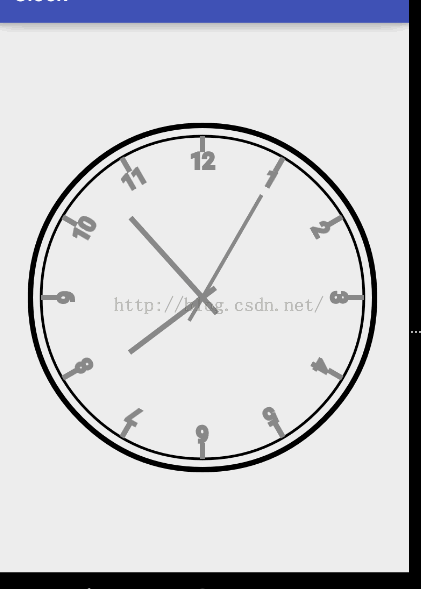
采用雙緩沖實現畫圖板用到了以上提到的各類知識,主要原理是:當程序需要在指定View上進行繪制時,程序並不直接繪制到該View組建上,而是先繪制到內存中的一個Bitmap圖片上,等內存中的Bitmap繪制好之後,再一次性將Bitmap繪制到View上面,還是直接看代碼吧:
public class MainActivity extends AppCompatActivity {
DrawView drawView;
@Override
protected void onCreate(Bundle savedInstanceState) {
super.onCreate(savedInstanceState);
LinearLayout line = new LinearLayout(this);
DisplayMetrics displayMetrics = new DisplayMetrics();
getWindowManager().getDefaultDisplay().getRealMetrics(displayMetrics);
drawView = new DrawView(this, displayMetrics.widthPixels,displayMetrics.heightPixels);
line.addView(drawView);
setContentView(line);
}
}
主活動中主要獲取了穿件的寬和高,同是創建DrawView,讓DrawView的寬和高保持與該Activity相同。來看看DrawView中的代碼:
public class DrawView extends View{
float prex;
float prey;
private Path path;
public Paint paint = null;
Bitmap CacheBitmap = null;
Canvas CacheCanvas = null;
public DrawView(Context context, int widthPixels, int heightPixels) {
super(context);
CacheBitmap = Bitmap.createBitmap(widthPixels,heightPixels,Bitmap.Config.ARGB_8888);
CacheCanvas = new Canvas();
path = new Path();
CacheCanvas.setBitmap(CacheBitmap);
paint = new Paint(Paint.DITHER_FLAG);
paint.setColor(Color.RED);
paint.setStyle(Paint.Style.STROKE);
paint.setStrokeWidth(5);
paint.setAntiAlias(true);
paint.setDither(true);
}
@Override
public boolean onTouchEvent(MotionEvent event) {
float x = event.getX();
float y = event.getY();
switch (event.getAction())
{
case MotionEvent.ACTION_DOWN:
path.moveTo(x,y);
prex = x;
prey = y;
break;
case MotionEvent.ACTION_MOVE:
path.quadTo(prex, prey, x, y);
prex = x;
prey = y;
break;
case MotionEvent.ACTION_UP:
CacheCanvas.drawPath(path,paint);
path.reset();
break;
}
invalidate();
return true;
}
@Override
public void onDraw(Canvas canvas) {
Paint bmPaint = new Paint();
canvas.drawBitmap(CacheBitmap,0,0,bmPaint);
canvas.drawPath(path,paint);
}
}
為了讓view繪制的圖形發生改變,需要程序記住一些狀態數據:采用變量或者采用事件監聽器,在監聽器中修改這些數據。不管使用哪種方式,每次VIew組件上的圖形狀態發生改變時都應該通知View組件重新調用OnDraw()方法重繪該控件,通知可以調用invalidate()。
運行結果如下:
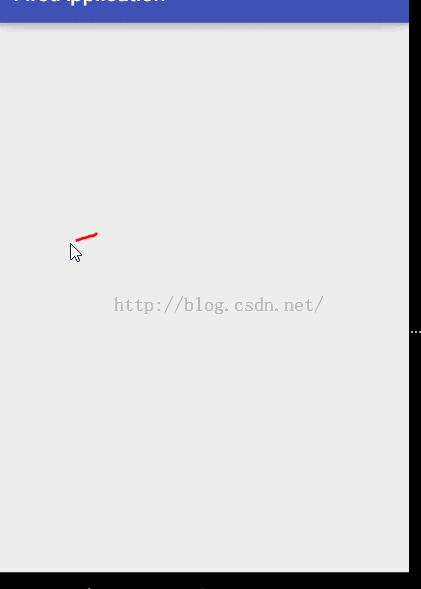
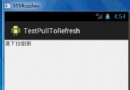 使用自定義的item、Adapter和AsyncTask、第三方開源框架PullToRefresh聯合使用實現自定義的下拉列表(從網絡加載圖片顯示在item中的ImageView),
使用自定義的item、Adapter和AsyncTask、第三方開源框架PullToRefresh聯合使用實現自定義的下拉列表(從網絡加載圖片顯示在item中的ImageView),
使用自定義的item、Adapter和AsyncTask、第三方開源框架PullToRefresh聯合使用實現自定義的下拉列表(從網絡加載圖片顯示在item中的Image
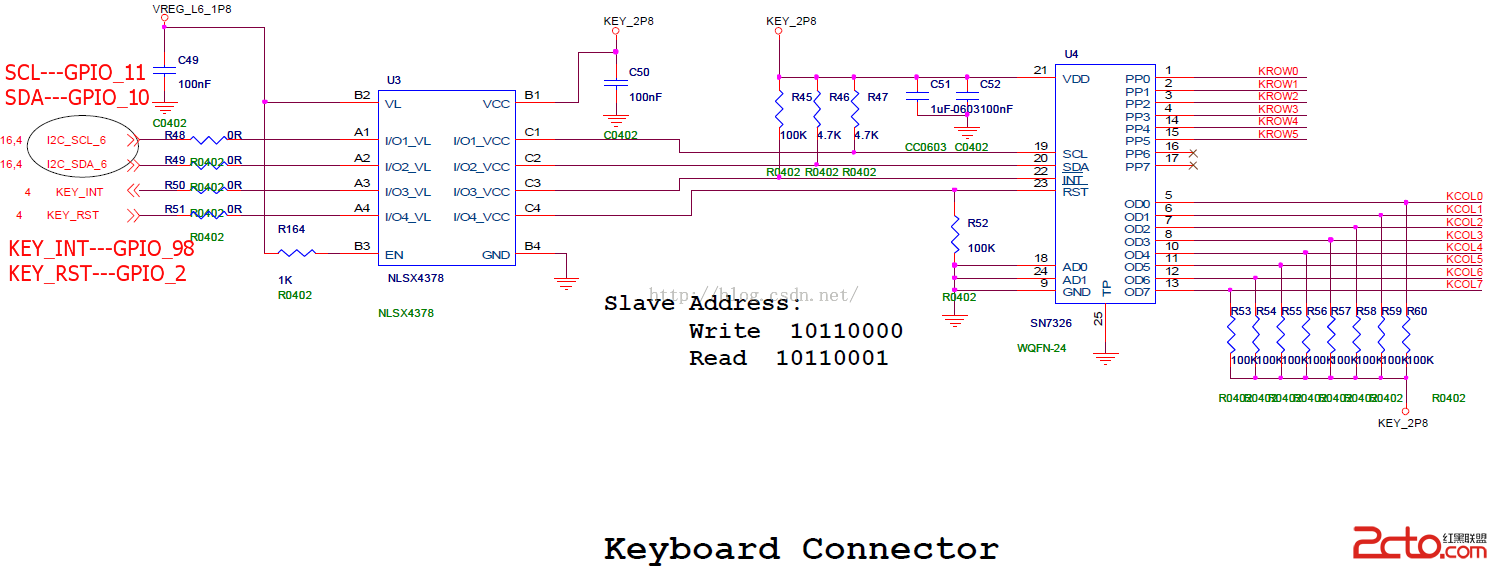 MSM8909+Android5.1.1鍵盤驅動---sn7326介紹
MSM8909+Android5.1.1鍵盤驅動---sn7326介紹
MSM8909+Android5.1.1鍵盤驅動---sn7326介紹 1.Sn7326概述 SN7326是一款帶智能自掃描的鍵盤擴展芯片,支持多達8*8個按鍵。按下
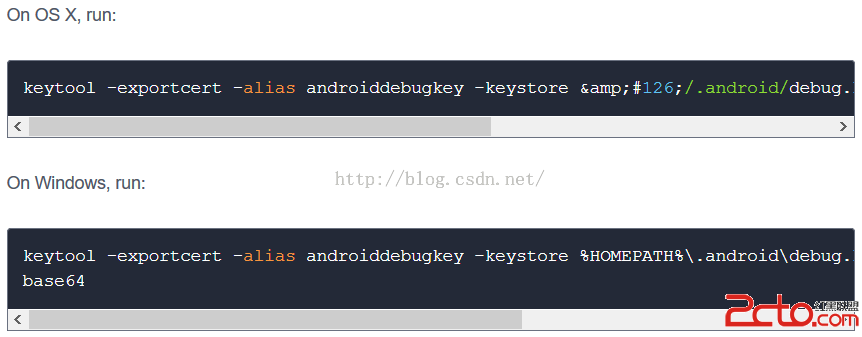 Android Facebook和Twitter分享
Android Facebook和Twitter分享
Android Facebook和Twitter分享 1. 背景 在年初的時候,公司的項目有個新的需求,在英文版的應用中加入Facebook和Twitter分享功能。
 Popwindow仿微信右上角菜單,popwindow仿菜單
Popwindow仿微信右上角菜單,popwindow仿菜單
Popwindow仿微信右上角菜單,popwindow仿菜單MenuPopwindow: 1 package com.cloudeye.android.cloud